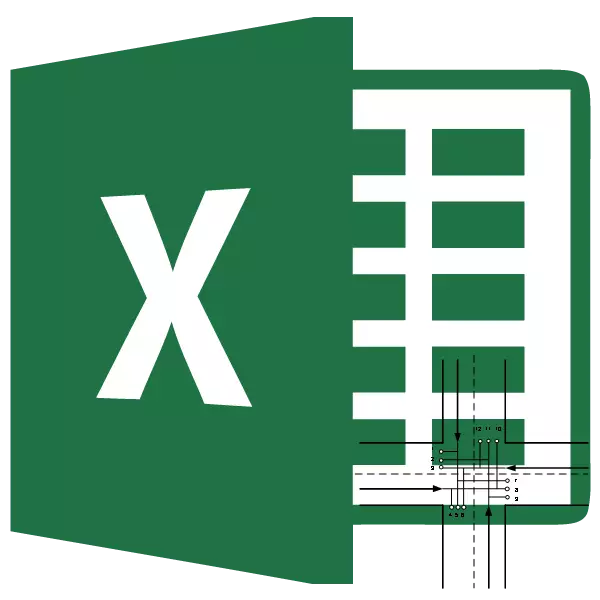
በትራንስፖርት ተግባር ወደ ሸማች ወደ አቅራቢዎች እስከ ተመሳሳይ አይነት ያለውን መላኪያዎች በጣም ለተመቻቸ ስሪት እየፈለጉ ያለውን ተግባር ነው. በውስጡ መሠረት በሰፊው በሒሳብ እና የኢኮኖሚክስ በተለያዩ እርከኖች ጥቅም ሞዴል ነው. የ Microsoft Excel እጅግ ትራንስፖርት ተግባር ላይ መፍትሄ የሚያመቻቹ መሣሪያዎች አሉት. በተግባር እነሱን መጠቀም እንደሚችሉ ይወቁ.
በትራንስፖርት ተግባር ውስጥ አጠቃላይ መግለጫ
በትራንስፖርት ተግባር ዋነኛ ግብ አነስተኛ ወጪ ለሸማቹ ወደ አቅራቢዎች እስከ አንድ ለተመቻቸ ትራንስፖርት እቅድ መፈለግ ነው. እንዲህ ያለ ተግባር የ ሁኔታዎች አንድ መርሐግብር ወይም ማትሪክስ እንደ የተጻፉ ናቸው. የ Excel ፕሮግራም ማትሪክስ አይነት ይጠቀማል.አቅራቢው መጋዘኖችን ውስጥ ሸቀጦች ጠቅላላ መጠን ፍላጎት መጠን ጋር እኩል ከሆነ, የ ትራንስፖርት ተግባር ዝግ ይባላል. እነዚህ ጠቋሚዎች እኩል ካልሆኑ, ከዚያም እንዲህ ያለ ትራንስፖርት ተግባር ክፍት ይባላል. ይህን ለመፍታት, ሁኔታ ወደ ዝግ ዓይነት ትወሰዳለች ይገባል. ይህን ለማድረግ, አንድ ልብ ወለድ ሻጭ ወይም ክምችትና ወይም ፍላጎት ፍላጎት እና እውነተኛ ሁኔታ ውስጥ አንድ ሀሳብ መካከል እኩል ልዩነት ጋር የሰየሙትን እንዲህ ያለ ገዢ ያክሉ. በዚህ ሁኔታ, አንድ ተጨማሪ አምድ ወይም ዜሮ እሴቶች ጋር ሕብረቁምፊ ወጪን ጠረጴዛ ታክሏል ነው.
በ Excel ውስጥ የትራንስፖርት ተግባር በመፍታት መሣሪያዎች
በ Excel ውስጥ ትራንስፖርት ተግባር ለመፍታት, የ "መፍትሔ" ተግባር ላይ ይውላል. ችግሩ በነባሪነት ያልተሰናከለ ነው. ይህን መሣሪያ ለማንቃት እንዲቻል, የተወሰኑ እርምጃዎችን ማከናወን አለብህ.
- እኛ "ፋይል" ትር ወደ የሚንቀሳቀሱ እናደርጋለን.
- የ ንኡስ "ግቤቶች» ላይ ጠቅ ያድርጉ.
- በአዲስ መስኮት ውስጥ, ጽሑፍ "superstructure" ላይ ይሂዱ.
- ከፍቷል መስኮት ግርጌ ላይ ያለውን "አስተዳደር" የማገጃ, በ, የ Excel ላይ ምርጫ ለማከል-በ ነጥብ ተቆልቋይ ዝርዝር ውስጥ ያቁሙ. እኛ ... "ሂድ" አዝራር ላይ ጠቅ ማድረግ.
- ወደ ገቢር መስኮት ጀምሯል ነው. የ "መፍትሔ ፍለጋ" አንቀጽ አጠገብ ያለው አመልካች ሳጥን ላይ ይጫኑ. "እሺ" ቁልፍን ጠቅ ያድርጉ.
- በ "የውሂብ» ትር ውስጥ እነዚህን እርምጃዎች ምክንያት, አንድ "መፍትሔ" አዝራር ሪባን ቅንብሮች የማገጃ ውስጥ ይታያል. በትራንስፖርት ተግባር አንድ መፍትሄ የማግኘት ጊዜ እሷ ያስፈልግዎታል.
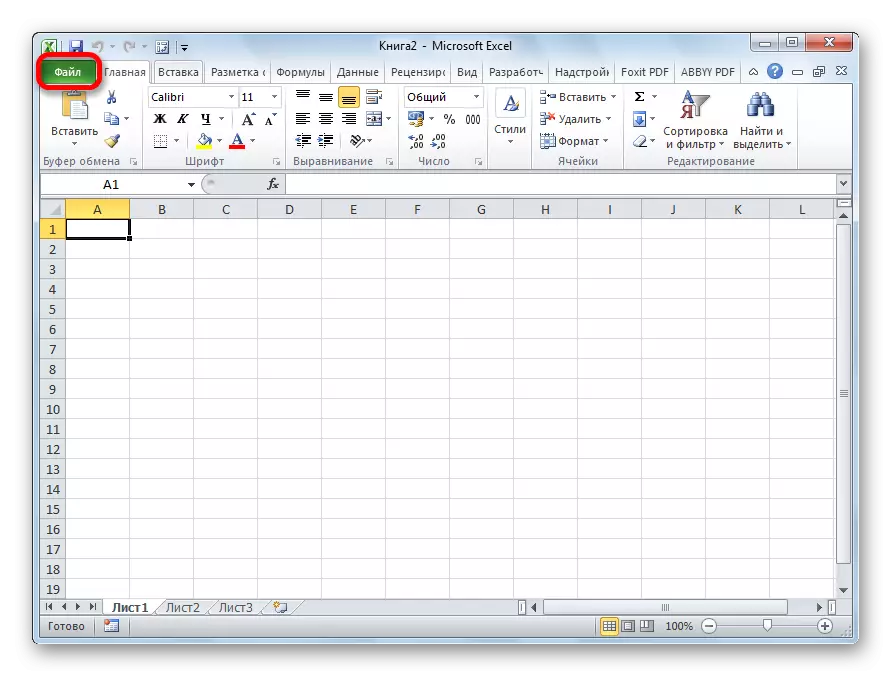
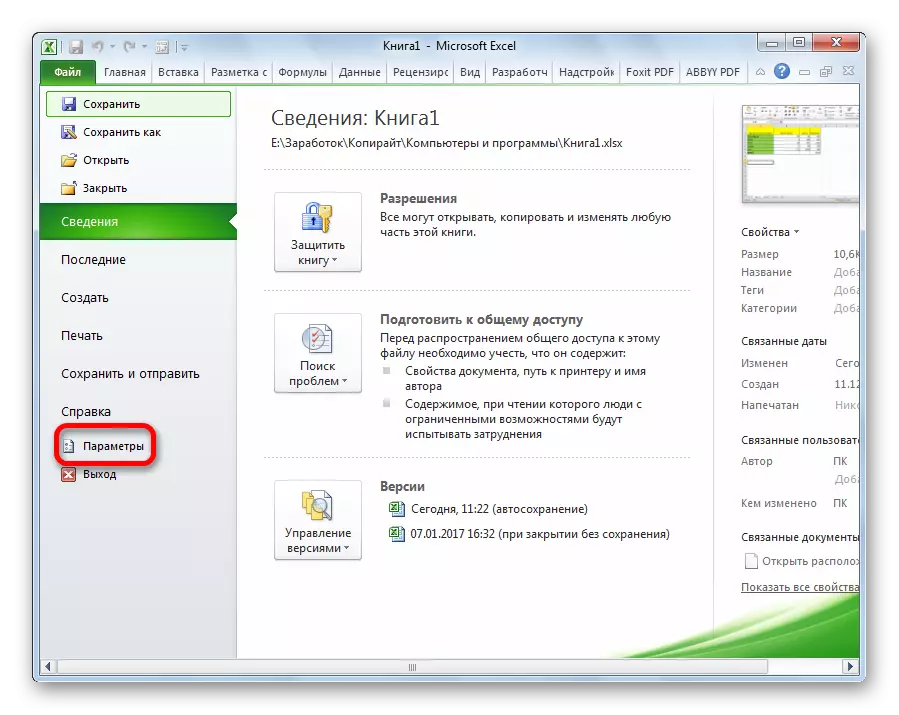

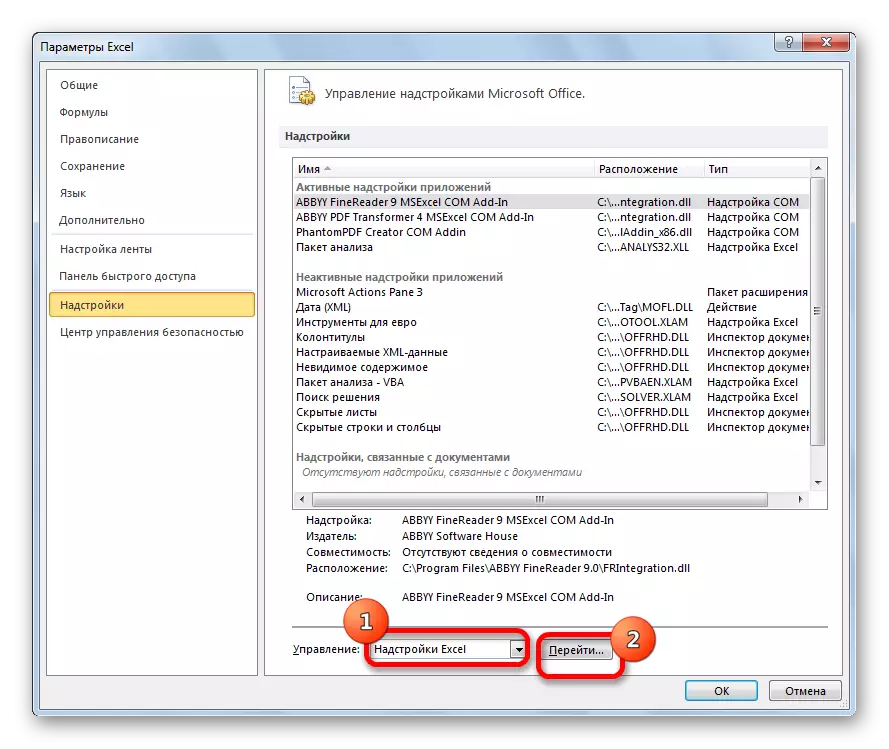

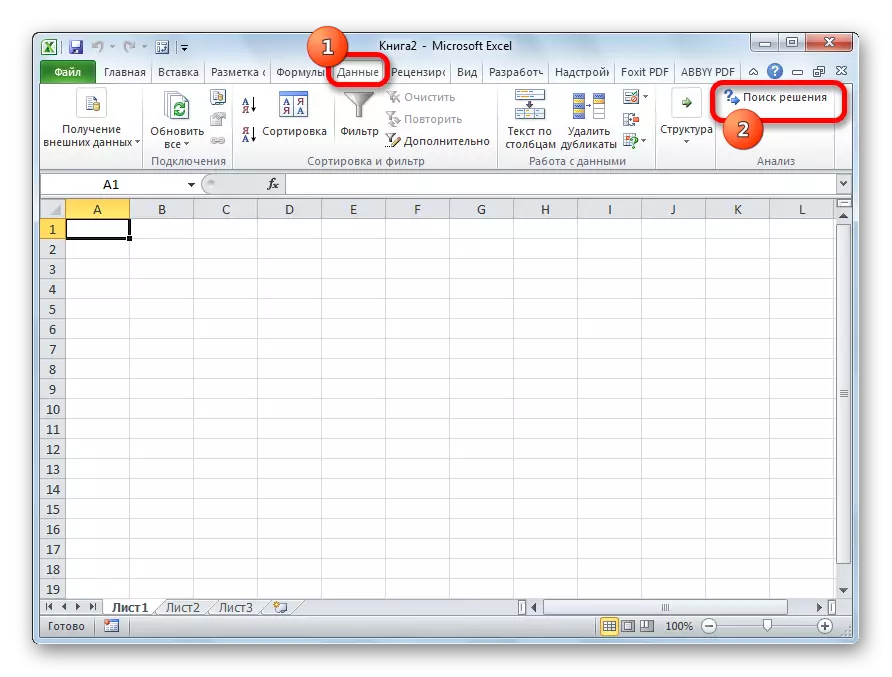
ትምህርት Excele ውስጥ ተግባር "መፍትሔ መፍትሔ"
በ Excel ውስጥ ያለውን የትራንስፖርት ተግባር ምሳሌ መፍትሔ
አሁን ዎቹ አንድ ትራንስፖርት ተግባር መፍትሔ የተወሰነ ምሳሌ እንዲተነትኑ ይሁን.የችግሩን ሁኔታ
እኛ 5 አቅራቢዎች እና 6 ገዢዎች አላቸው. ከእነዚህ አቅራቢዎች ውስጥ ምርት ውስጥ ጥራዞች 48, 65, 51, 61, 53 ዩኒቶች ከፍ ማድረግ. የገዢ ፍላጎት: 43, 47, 42, 46, 41, 59 አሃዶች. በመሆኑም አቅርቦት ጠቅላላ መጠን, እኛ በተዘጋ ትራንስፖርት ተግባር ጋር በተያያዘ ነው መሆኑን ፍላጎት መጠን ጋር እኩል ነው.
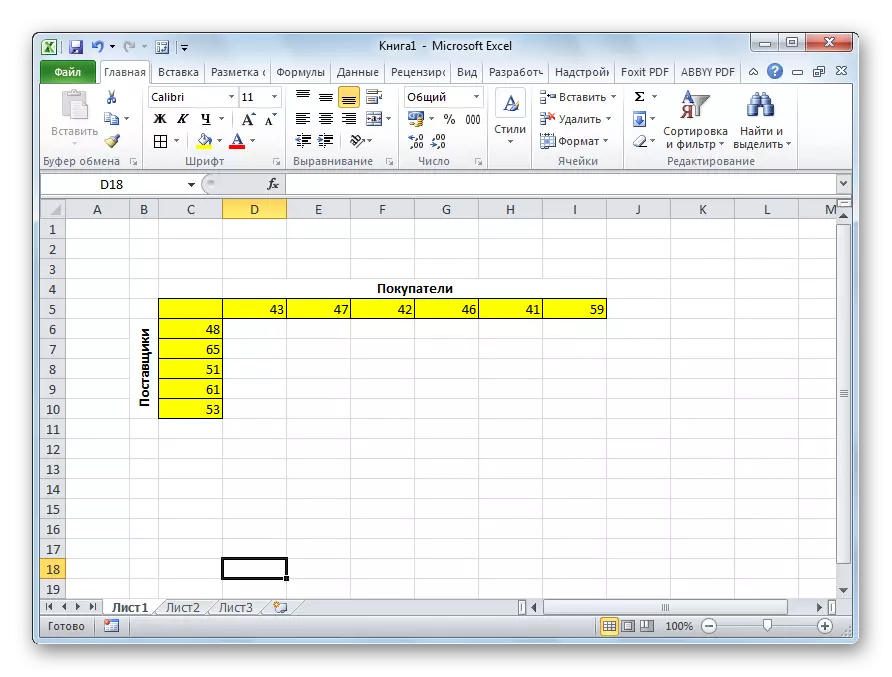
በተጨማሪም ሁኔታ ሥር ማትሪክስ አረንጓዴ ቀለም ይታያል ከታች ያለውን ምሳሌ ላይ ይታያል ሌላ አንድ ነጥብ ጀምሮ የመጓጓዣ ወጪ, ወጪዎች.

የችግሩ መፍትሄ
እኛ ቢያንስ መጓጓዣ ወጪ ለመቀነስ, ከላይ የተጠቀሰው ነበር የትኛው ሁኔታዎች ስር ተግባር እንገደዳለን.
- ችግሩን ለመፍታት እንዲቻል, እኛ በትክክል ሴሎች ተመሳሳይ ቁጥር, እንዲሁም እንደ ከላይ በተገለጸው ወጪ ማትሪክስ ጋር አንድ ጠረጴዛ ለመገንባት.
- እኛ ሉህ ላይ ማንኛውንም ባዶ ሕዋስ ጎላ. ወደ ቀመር ሕብረቁምፊ በስተግራ ላይ አኖረው አዶ የ «አስገባ ተግባር» ላይ ጠቅ ያድርጉ.
- ተከፍቷል "አዋቂ Functions". እሱ የሚያቀርባቸው ዝርዝር ውስጥ, እኛ dimmprot ተግባር ማግኘት አለበት. እኛ ያድግናለን እና "እሺ" ቁልፍን ተጫን.
- የ እሴቶች ግብዓት መስኮት ይከፍታል. የመጀመሪያው ሙግት እንደ እኛ ወጪ ማትሪክስ ሴሎች ክልል ያደርገዋል. ይህንን ለማድረግ, ይህም ጠቋሚውን ሕዋስ ውሂብ አጉልቶ በቂ ነው. ሁለተኛው መከራከሪያ ስሌቶች ተዘጋጀ ይህም የሰንጠረዥ ህዋሳት, ያለውን ክልል ይሆናል. ከዚያም "እሺ" የሚለውን አዝራር ይጫኑ.
- ስሌቶች ለ ጠረጴዛው አናት ግራ ሕዋስ በግራ ላይ ትገኛለች አንድ ሴል, ላይ ጠቅ ያድርጉ. ባለፈው ጊዜ እንደ እናንተ ደግሞ ተግባራት ይደውሉ በውስጡ ያለውን መጠን መካከል ያለውን እሴቶች በመክፈት. የመጀመሪያው ሙግት ውስጥ መስክ ላይ ጠቅ በማድረግ, እኛ ስሌቶች ለ የሰንጠረዥ ህዋሳት በሙሉ አናት ክልል ይመድባል. ያላቸውን መጋጠሚያዎች በተጓዳኙ መስክ ውስጥ ተዘርዝረዋል በኋላ, የ "እሺ" አዝራር ላይ ጠቅ ያድርጉ.
- እኛ መጠን ተግባር ጋር ሴል ታችኛው ቀኝ ጥግ ላይ ይሆናሉ. የ አሞላል ማድረጊያ ይመስላል. በግራ የመዳፊት አዝራር ላይ ጠቅ ያድርጉ እና ለማስላት ማዕድ መጨረሻ ወደ አሞላል ጠቋሚውን ታፈርሳላችሁ. ስለዚህ እኛ ቀመር ተገልብጧል.
- ስሌቶች ለ አናት ግራ ሕዋስ ጠረጴዛ ከ አናት ላይ ተከምሮ ያለው ሴል ላይ ጠቅ ያድርጉ. ቀዳሚው ጊዜ ውስጥ እንደመሆናችን መጠን ተግባር ይደውሉ, ነገር ግን በዚህ ጊዜ እኛ ክርክር እንደ ስሌቶች ለ ጠረጴዛው የመጀመሪያ አምድ ይጠቀሙ. "እሺ" ቁልፍን ጠቅ ያድርጉ.
- በመላው ረድፍ ላይ ያለውን ቀመር ለመሙላት ማድረጊያውን ቅዳ.
- ወደ "መረጃ" ትሩ ይሂዱ. በዚያ "መፍትሔ ፍለጋ" አዝራር ላይ ጠቅ በማድረግ "ትንተና" መሣሪያ የማገጃ ውስጥ.
- መፍትሔዎች አማራጮች ፈልግ. የ "ያመቻቹ የዒላማ ተግባር" መስክ ውስጥ, Sumpacy ባህሪ የያዘ ህዋስ ይግለጹ. የ "አግድ" የማገጃ ውስጥ ያለውን ዋጋ "ዝቅተኛ" ተዘጋጅቷል. የ "የሕዋስ ለውጦች በመለወጥ" መስክ ውስጥ, አንተ ስሌት ማዕድ መላውን ክልል ይጥቀሱ. "የአቅም ውስንነት መሰረት" ቅንብሮች የማገጃ ውስጥ, በርካታ አስፈላጊ ገደቦች ለመጨመር "አክል" አዝራር ላይ ጠቅ ያድርጉ.
- ገደቡን በማከል አማራጭ ጀምሯል ነው. በመጀመሪያ ደረጃ, እኛ ስሌቶች ለ የሠንጠረዥ ረድፍ ላይ የውሂብ መጠን ሁኔታ ጋር በማዕድ ረድፎች ውስጥ የውሂብ መጠን ጋር እኩል መሆን እንዳለበት ሁኔታ ማከል አለብህ. የ «አገናኝ ሴሎች ወደ" መስክ ውስጥ, ስሌቱ ሰንጠረዥ መስመሮች ውስጥ መጠን ያለውን ክልል ይግለጹ. ከዚያም ምልክት ማስቀመጥ (=) እኩል. በ "ገድብ» መስክ ውስጥ ያለውን ሁኔታ ጋር በማዕድ መስመሮች ውስጥ ድምሮች ያለውን ክልል ይግለጹ. ከዚያ በኋላ, እኛ በ "እሺ" አዝራር ላይ ጠቅ ያድርጉ.
- በተመሳሳይም, ሁለቱ ሠንጠረዦች አምዶች እርስ በእርስ እኩል መሆን አለባቸው የሚል ሁኔታ መጨመር. እኛ የሚሰላበት በሰንጠረዡ ውስጥ ሁሉም ሕዋሳት መካከል ክልል ድምር መብለጥ ወይም ኢንቲጀር መሆን አለበት የሚል ሁኔታ እንዲሁም እንደ: 0 ጋር እኩል የሚገባ ገደብ ያክሉ. ገደቦች አጠቃላይ አይነት እንደ ከታች በምስሉ ላይ እንደሚታየው አለበት. "ገደቦች ያለ ያድርጉ ተለዋዋጮች ያልሆኑ አፍራሽ" ሲሉ ለመከተል እርግጠኛ ሁን አንድ ቼክ ምልክት ቆሞ መፍትሔ NELG ዘዴ መፍትሔ ለመፍታት መፍትሔ ተመረጠ. ሁሉም ቅንብሮች የተገለጹ በኋላ, የ "መፍትሔ አግኝ" አዝራር ላይ ጠቅ ያድርጉ.
- ከዚያ በኋላ አንድ ስሌት አለ. የውሂብ የሚሰላበት በሠንጠረዡ ሕዋሳት ውስጥ ይታያል. መፍትሔው የፍለጋ ውጤቶች መስኮት ይከፍታል. ውጤት እርስዎ ለማርካት ከሆነ, የ "እሺ" አዝራር ላይ ጠቅ ያድርጉ.
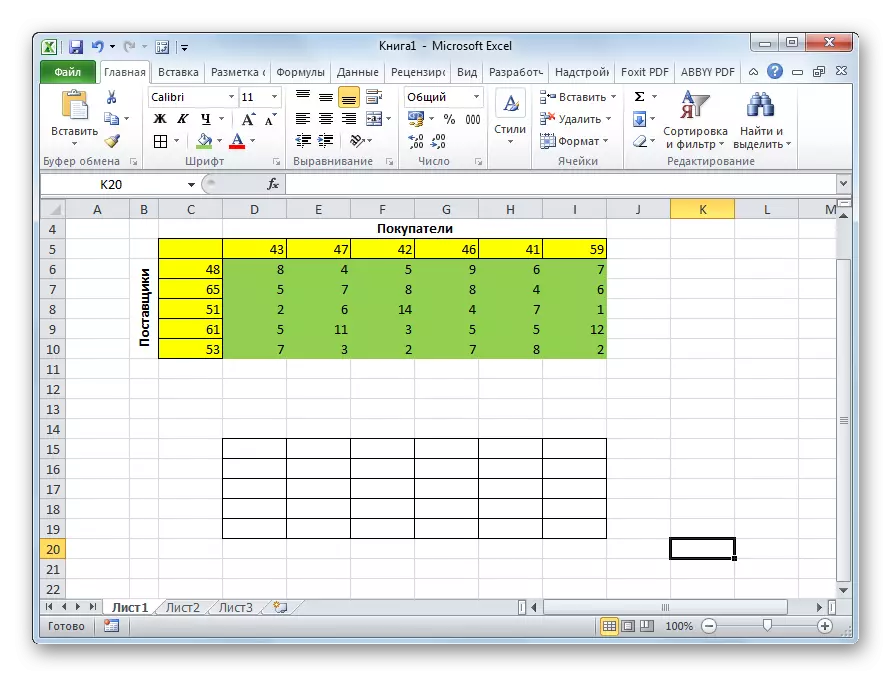
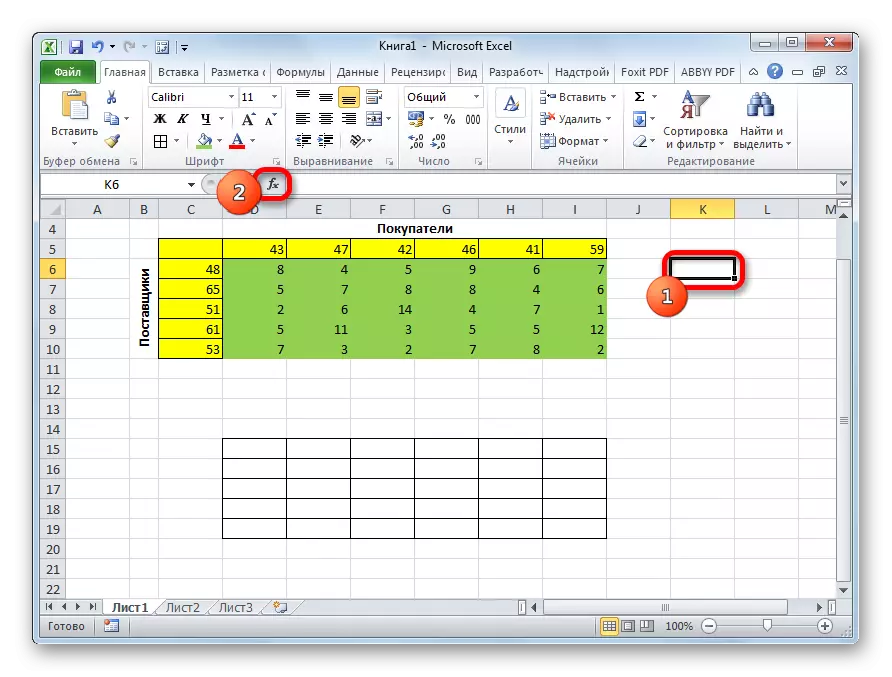
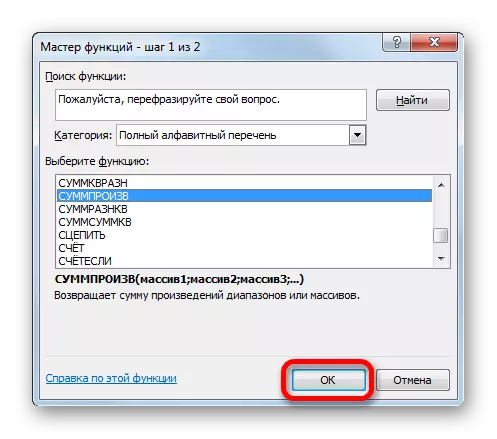
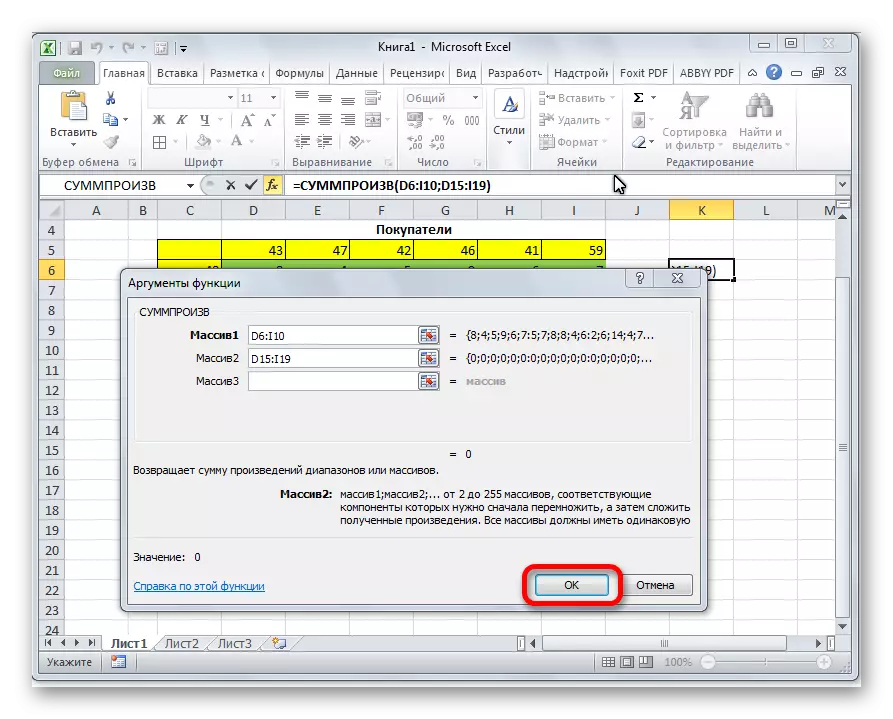
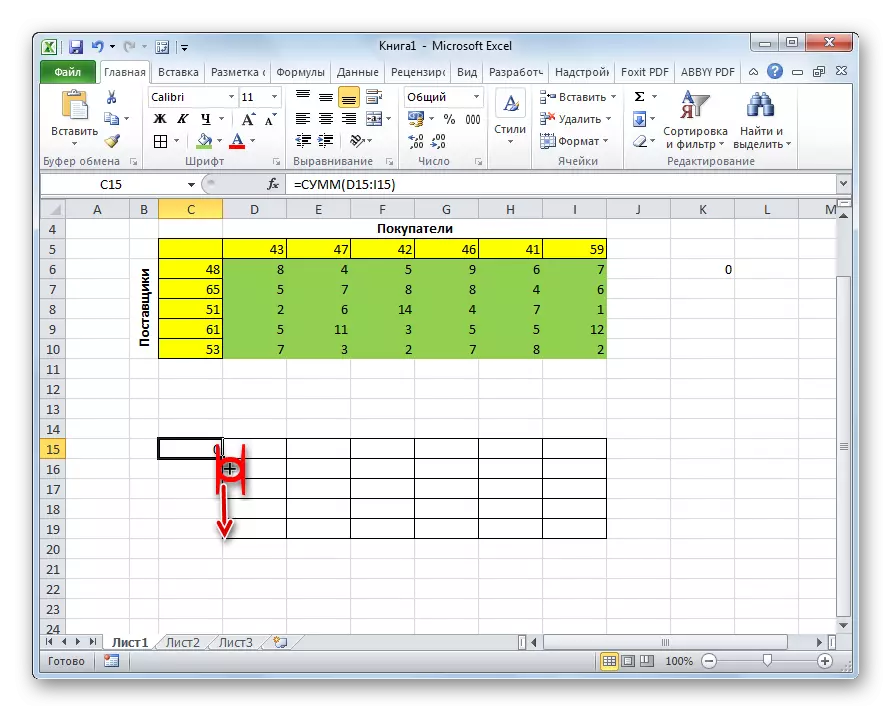
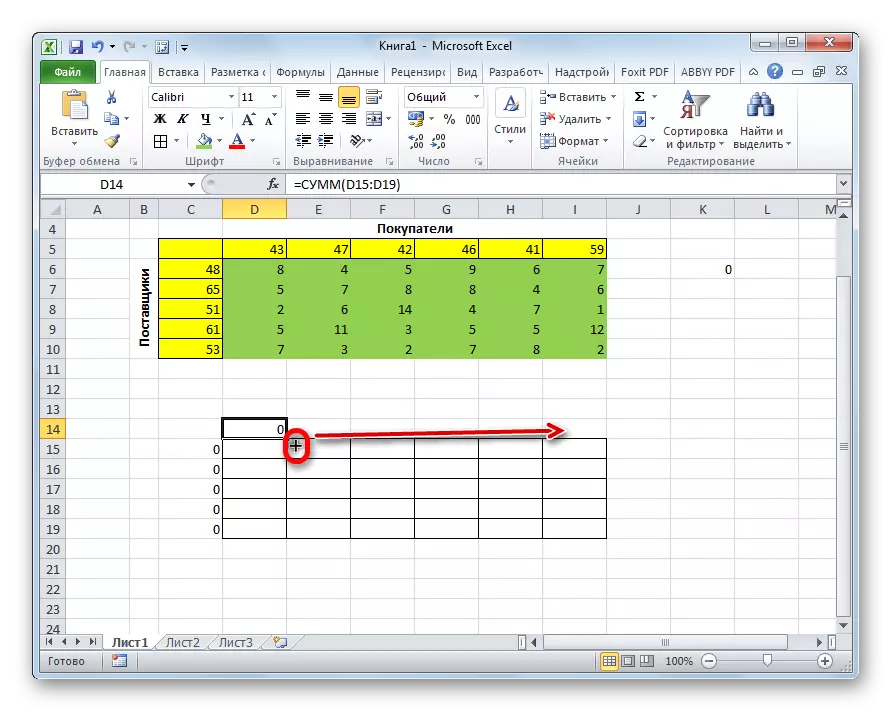
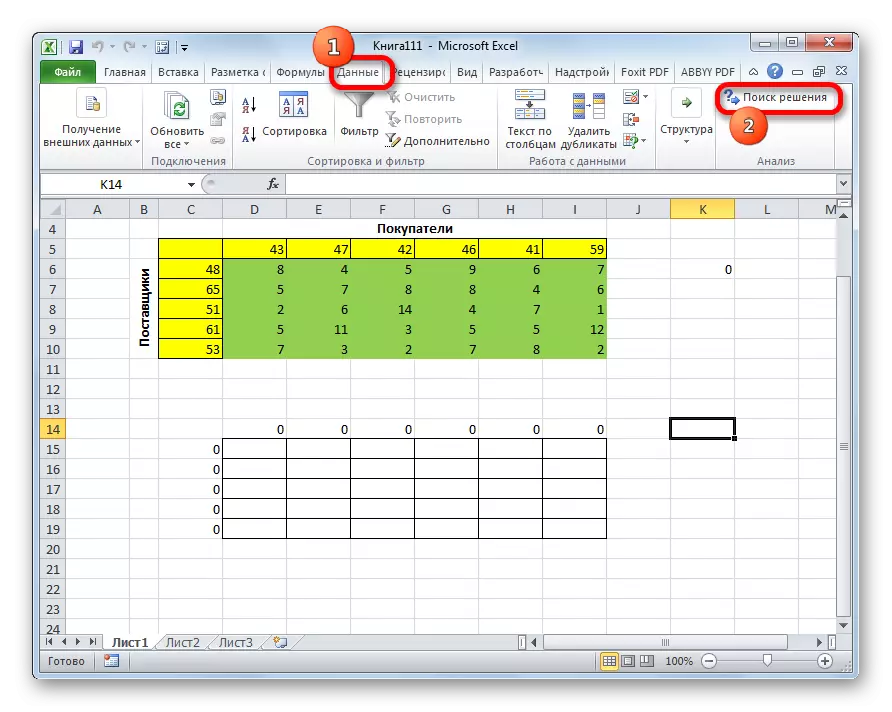

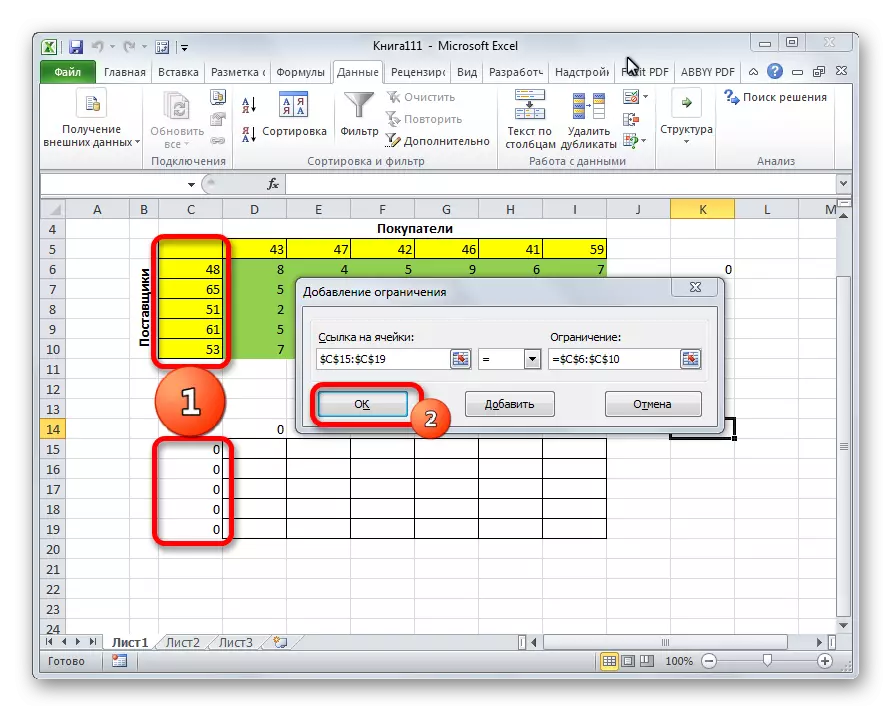
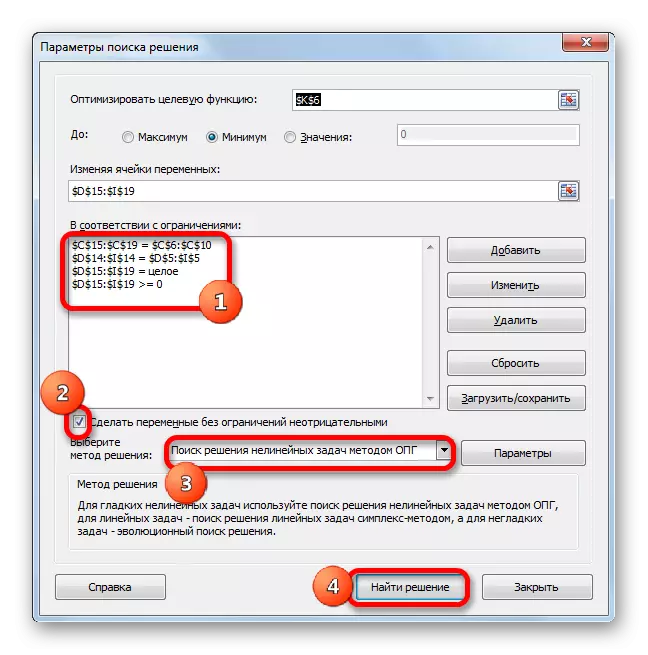
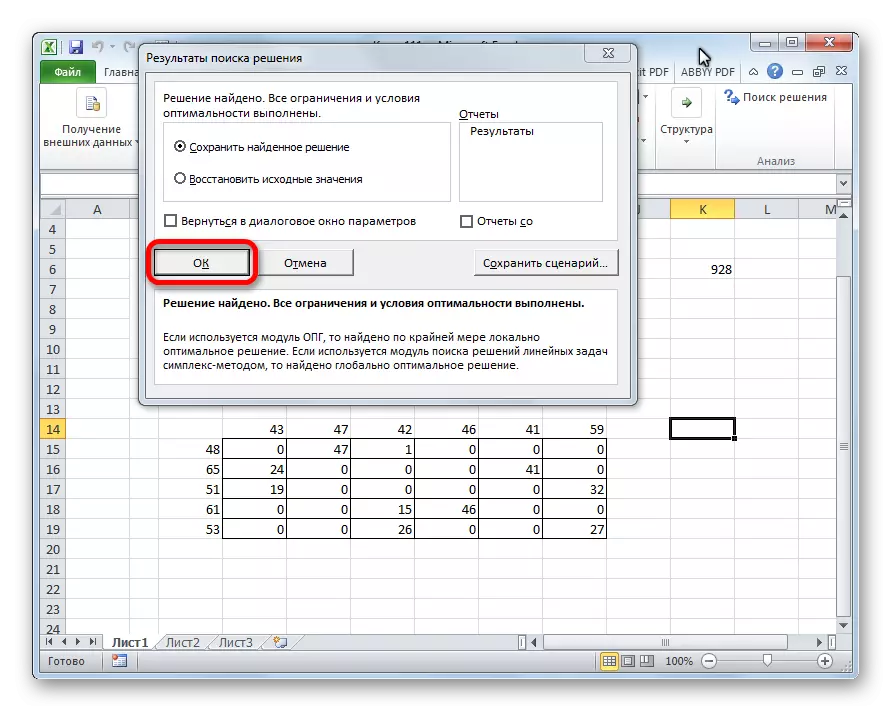
ከዚህ ማየት እንደምትችለው, Excel ውስጥ ያለውን የትራንስፖርት ተግባር መፍትሄ ግብዓት ውሂብ ትክክለኛ ምስረታ ቀንሷል ነው. የ ስሌቶች ራሳቸው ይልቅ ተጠቃሚ ፕሮግራም ያከናውናል.
